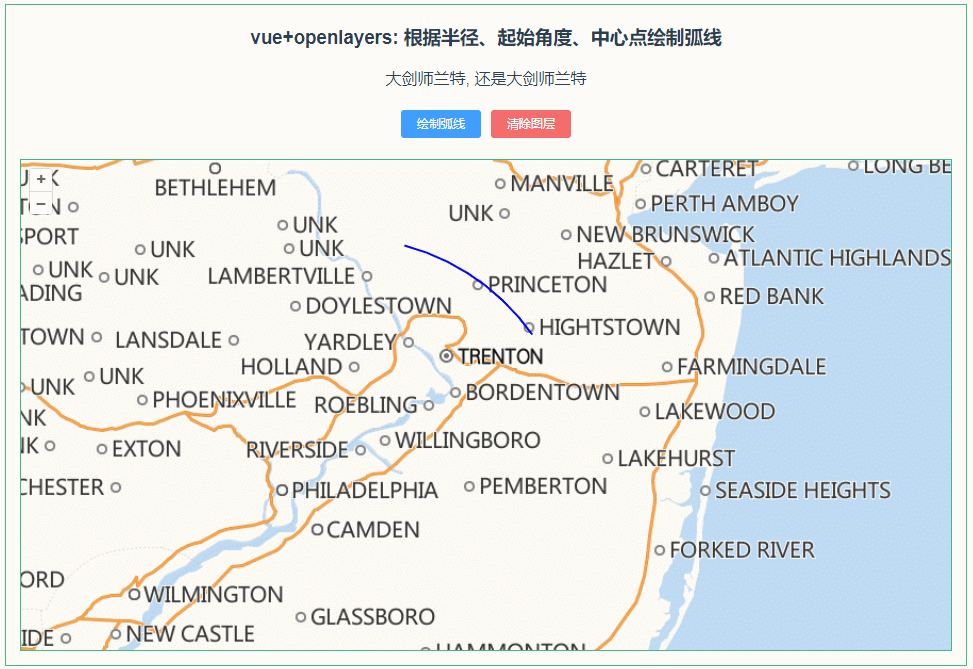文章目录
第二章 Pytorch安装
PyTorch 是一个 Python 深度学习框架,它将数据封装成张量(Tensor)来进行运算。PyTorch 中的张量就是元素为同一种数据类型的多维矩阵。在 PyTorch 中,张量以 “类” 的形式封装起来,对张量的一些运算、处理的方法被封装在类中。
Pytorch的安装


在这个地方大家可以看到有不同的版本
命令:
pip3 install torch torchvision torchaudio --index-url https://download.pytorch.org/whl/cu118
CUDA是英伟达出的一个提高计算速度,它的显卡提高这种计算速度的这样一个框架,当然前提是你电脑必须得装Anaconda,首先去 官网 https://www.anaconda.com/download/ 下载安装Anaconda,注意到路径这块,最好是全英文。
安装Anaconda
https://www.anaconda.com/download/ 下载, 傻瓜式安装Anaconda,注意到路径这块,最好是全英文。
在开始菜单下,找到带有绿色图标的Anaconda,点击就可以打开Anaconda的图形化界面:
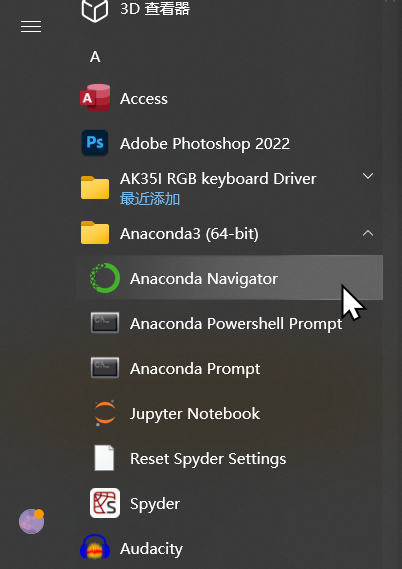
virtualenv与conda
那么什么是virtualenv呢?又与conda有什么区别呢
virtualenv是一个环境管理工具,使用virtualenv可以创建一个完全隔离的环境,但virtualenv只能创建基于本机已存在的python版本的虚拟环境;使用virtualenv创建完成环境以后,可以使用pip安装python包,也可以使用conda安装python包。
conda结合了pip和virtualenv两者的功能,使用conda可以创建任意python版本的虚拟隔离环境,而且conda还是一个包管理工具,不但可以安装python包,而且可以安装其他语言的包,更重要的是conda具有完美的包依赖关系处理能力,可以轻松的安装所需的包而不用过分的去手动处理各种包之间的依赖关系
点击环境,看到base(root),这个就是默认的一个虚拟环境,代表我们安装成功了。

创建虚拟环境

上面两个是Anaconda命令窗口的位置,随便点击那个都可以。
查看当前有多少虚拟环境
conda env list
创建新的虚拟环境
conda create -n 虚拟环境名字 python=版本
conda create -n eliauk python=3.11
y
千万不要
conda create -n eliauk,只是创建一个没有任何内容的空conda环境。(后面在pycharm想要用这个虚拟环境的时候发现文件夹里没有bin目录,没有python解释器。)


安装前这里还有一个问题,因为我们的安装指令都是从国外的通道下载,下载速度会非常慢。
所以我们想要下载快还是得用国内的镜像地址。
输入指令可以查看我们的通道地址
conda config --show
现在我们的环境中通道是defaults,也就是说它会从国外给我下载包。
也可以通过下面的指令看到
conda config --get


清华镜像 https://mirrors.tuna.tsinghua.edu.cn/anaconda/pkgs/main
北京外国语大学镜像
https://mirrors.bfsu.edu.cn/anaconda/pkgs/main
阿里巴巴镜像
http://mirrors.aliyun.com/anaconda/pkgs/main
添加通道
conda config --add channels 通道地址
conda config --add channels https://mirrors.tuna.tsinghua.edu.cn/anaconda/pkgs/main

PS: 关于加通道地址这块,推荐是下载时可以指定安装通道,而不是直接去改配置文件,这样出现bug的几率比较小。不推荐直接去改配置文件这种方法。
安装pytorch前想清楚一个问题,想把pytorch安装到那个环境里。
默认是在基础环境下(base),比如我现在想安装到eliauk这个虚拟环镜
conda activate eliauk
查看自己电脑驱动的版本,win+r,输入cmd,nvidia-smi, 查看CUDA Version。
- conda安装法(不推荐)
conda install pytorch torchvision torchaudio pytorch-cuda=11.8 -c pytorch -c nvidia
下面介绍一种镜像的下载。
第一步:因为cudatoolkit下载很慢,所以也单独指定一个镜像
Conda install cudatoolkit=版本 –c 镜像地址
第二步:
conda install pytorch torchvision torchaudio -c 镜像地址
清华镜像 https://mirrors.tuna.tsinghua.edu.cn/anaconda/cloud/pytorch/win-64/
conda install pytorch torchvision torchaudio -c https://mirrors.tuna.tsinghua.edu.cn/anaconda/cloud/pytorch/win-64/
- pip安装法(推荐)
pip3 install torch torchvision torchaudio --index-url https://download.pytorch.org/whl/cu118

输入pip list,看有没有pytorch或者torch

conda activate eliauk
python
import torch
torch.cuda.is_available()

torch.cuda.is_available(),这个命令是检查我们pytorch的GPU能否用。
如果显示True,就说明我们这个PyTorch安装成功了!!!
pycharm环境配置
我的在
C:\Users\用户名\.conda\envs\eliauk
安装目录下: E:\ProgramFiles\anaconda3\Scripts\conda.exe

这个是默认环境的base


虚拟环境eliauk的:


import torch
print(torch.cuda.is_available())

这就代表成功了,注意CPU版本这里应该是False。
pycharm终端配置
默认base
在开始菜单中,找到文件所在位置,查看Anaconda Prompt的属性


拉到最左侧,从cmd.exe开始复制目标中的内容:
cmd.exe "/K" E:\ProgramFiles\anaconda3\Scripts\activate.bat E:\ProgramFiles\anaconda3
Pycharm中打开菜单栏的File -> Settings
找到Terminal后,将刚才复制好的内容放在红框所在位置

设置成自己创建的虚拟环境

解决PyCharm的Terminal终端conda环境默认为base无法切换的问题
conda config --show
在输出中找到 auto_activate_base 的行,发现被设置为 true,表示每次启动conda时会自动激活base环境
我们要取消默认激活base环境,运行以下命令:
conda config --set auto_activate_base false
查看当前有多少虚拟环境
conda env list
进入某个虚拟环境
conda activate eliauk环境名
效果

撒花✿✿ヽ(°▽°)ノ✿


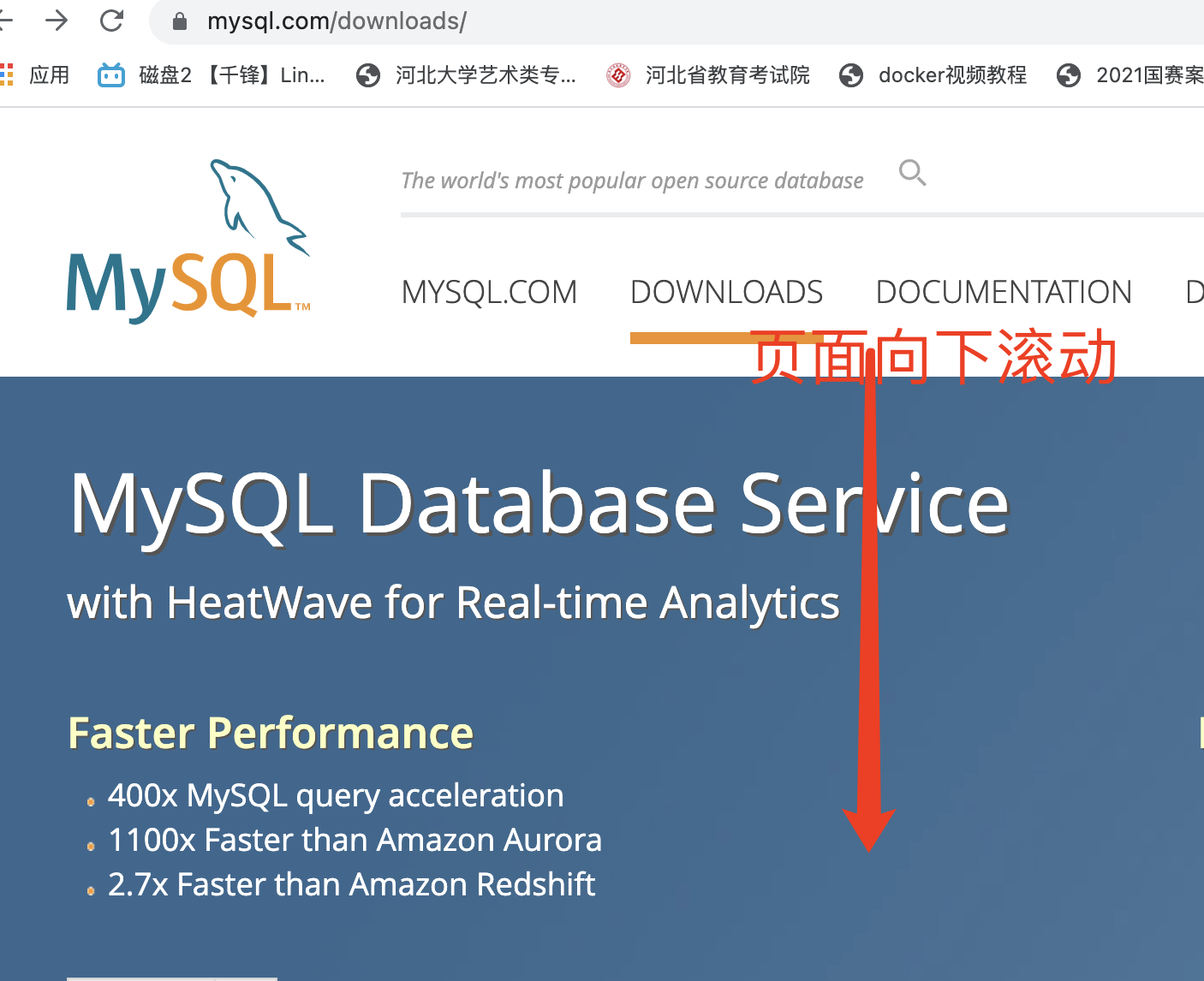


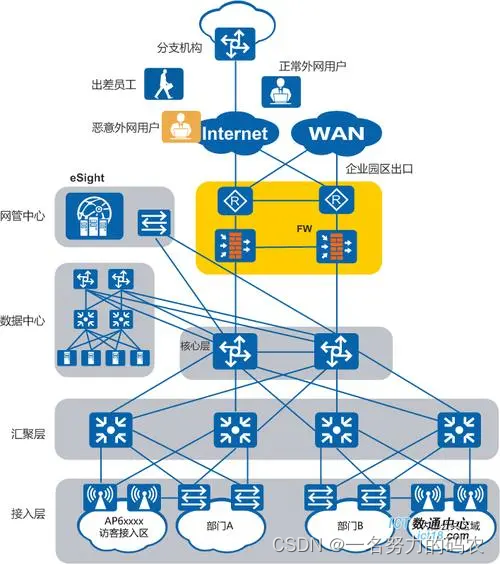

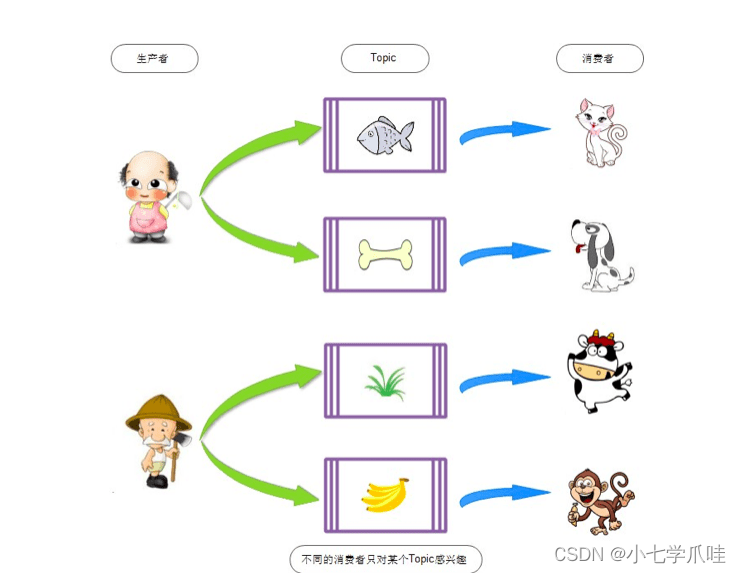
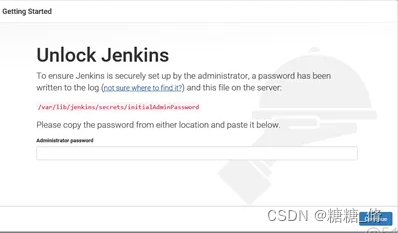
















![[RuoYi-Vue] - 1. 项目搭建](https://img-blog.csdnimg.cn/img_convert/c8f6a06b3eafdc373ab5a3c2dbaebddc.png)



![Linux入门指令(2)[暑假提升]](https://i-blog.csdnimg.cn/direct/bfaf68144d394d10b73431522cf11cc4.png)